Jak radzić sobie z błędem dysku twardego 1 Quick (303)?
o dysku twardym 1 Quick 303
Dysk Twardy 1 quick 303 to błąd diagnostyki systemu podany przez HP System Diagnostics. Ten błąd został zazwyczaj znaleziony po wypadku z laptopem lub notebookiem HP, takim jak upadek na ziemię lub silne uderzenie przez coś. Po uruchomieniu komputera HP nie można go pomyślnie uruchomić i przekierować do diagnostyki systemu. Po uruchomieniu podstawowego autotestu dysku twardego dał ci błąd szybkiego dysku twardego 303. Czasami możesz również zobaczyć błąd dysku twardego 1 full 305.
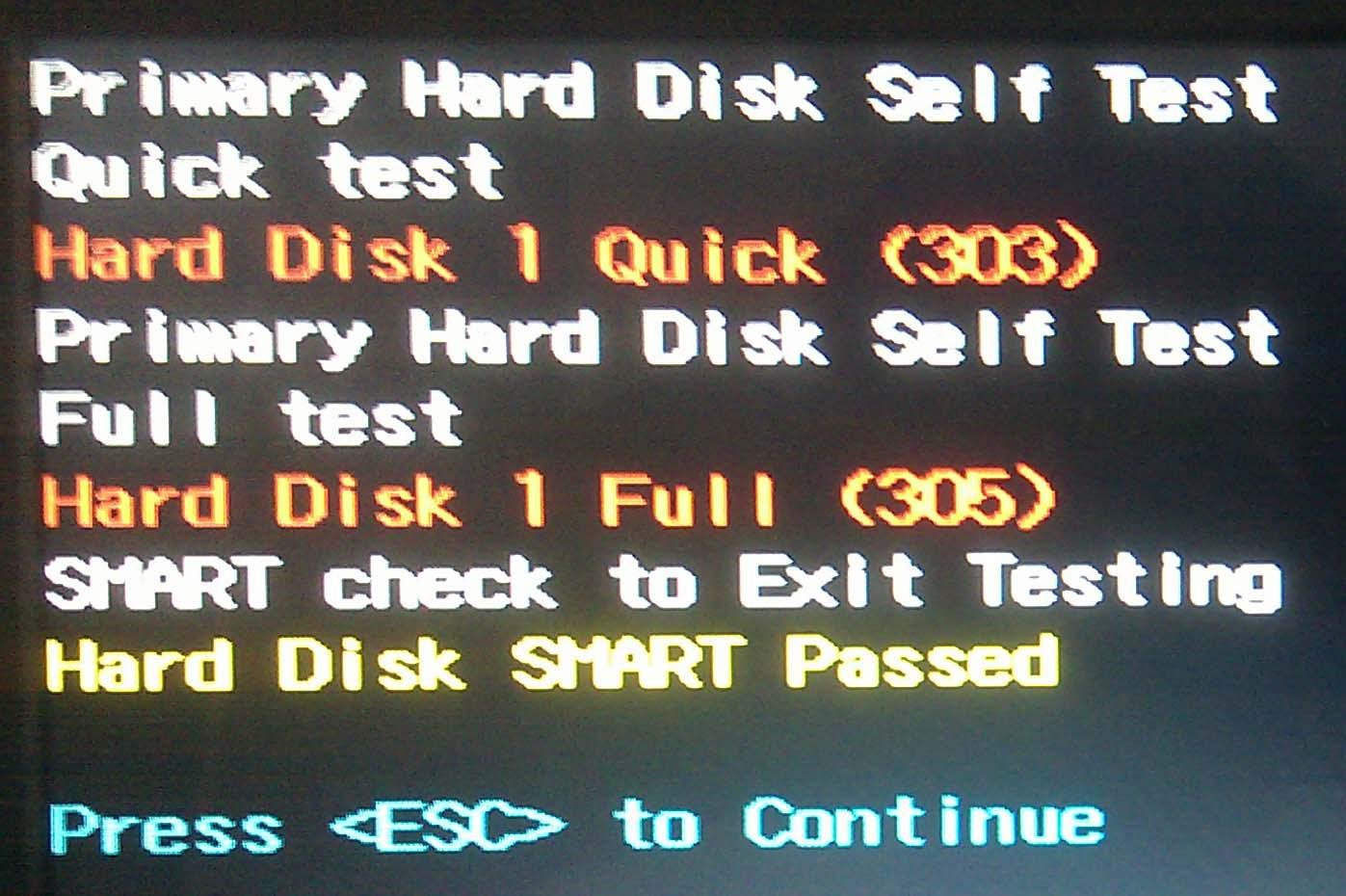
Dysk Twardy 1 Quick 303-Naprawiono
według HP błąd dysku twardego 1 301 oznacza, że dysk twardy mógł się nie udać. Dlatego musisz wymienić dysk twardy. Jeśli twój komputer jest objęty gwarancją, skontaktuj się z działem pomocy technicznej HP i pozwól mu go wymienić. Jeśli jest inaczej, należy wykonać kopię zapasową ważnych danych na dysku twardym, zanim zrobi się gorzej z HP recovery disc, a następnie kupić dysk twardy, aby samemu wymienić dysk twardy. Jeśli nie masz dysku odzyskiwania, możesz użyć bezpłatnego oprogramowania do tworzenia kopii zapasowych do tworzenia kopii zapasowych dysku twardego.
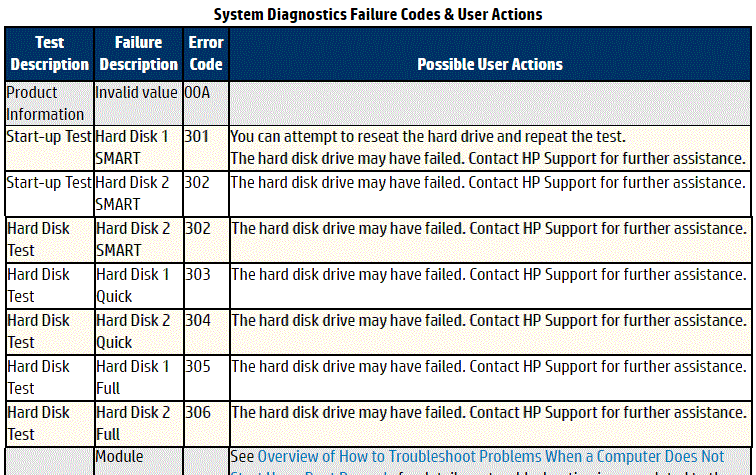
jak wykonać kopię zapasową danych na uszkodzonym dysku twardym?
aby wykonać kopię zapasową nieudanego dysku, możesz użyć bezpłatnego oprogramowania do tworzenia kopii zapasowych i przywracania AOMEI Backupper. Można albo zainstalować nieudany dysk twardy w innym komputerze lub użyć nośnika startowego ratunkowego utworzonego przez AOMEI Backupper, aby uruchomić komputer, który ma awarię dysku twardego HP, a następnie rozpocząć tworzenie kopii zapasowej. Możesz pobrać darmowe oprogramowanie, aby utworzyć nośnik rozruchowy na losowym komputerze, bez względu na to, czy jest to 32-bitowy, czy 64-bitowy. Po utworzeniu nośnika rozruchowego możesz wykonać poniższe czynności, aby wykonać kopię zapasową uszkodzonego dysku twardego:
1. Podłącz utworzony nośnik rozruchowy do uszkodzonego laptopa i uruchom laptopa.
2. Naciśnij określony Klawisz (w większości przypadków F10), aby wybrać nośnik rozruchowy jako pierwsze urządzenie rozruchowe.
3. Podłącz zewnętrzny dysk twardy do przechowywania obrazu kopii zapasowej, podczas gdy laptop uruchamia się ponownie na ekranie AOMEI Backupper.
4. Kliknij “Kopia zapasowa dysku”w zakładce Kopia zapasowa.
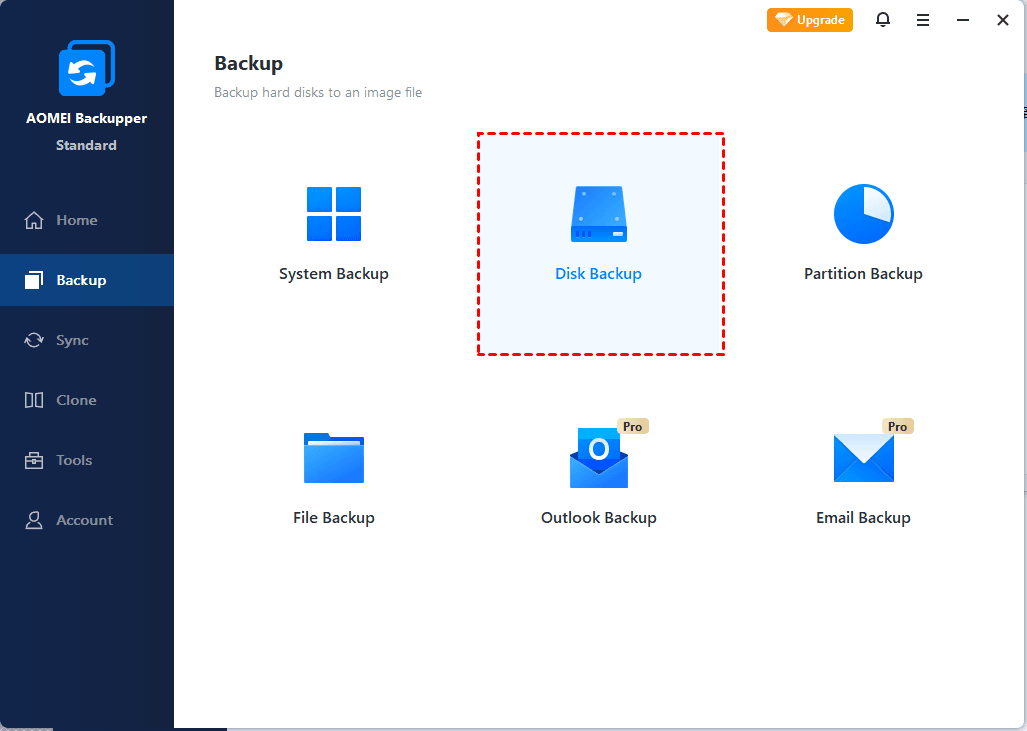
5. Kliknij “Dodaj dysk”, aby wybrać dysk twardy laptopa jako źródło kopii zapasowej i wybierz zewnętrzny dysk twardy jako dysk docelowy kopii zapasowej.
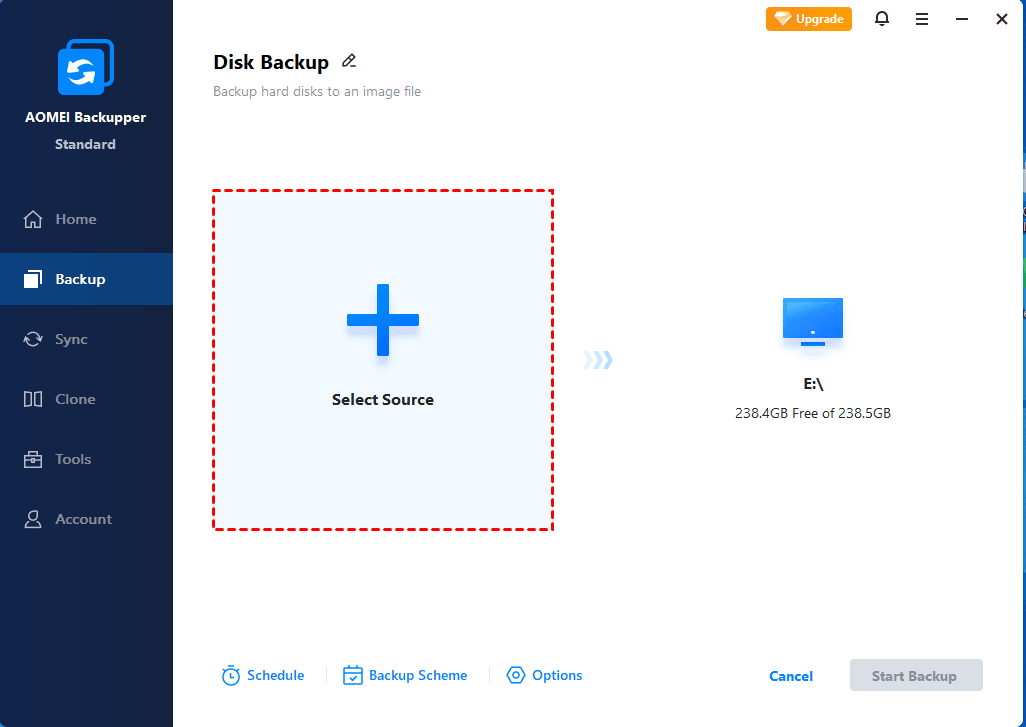
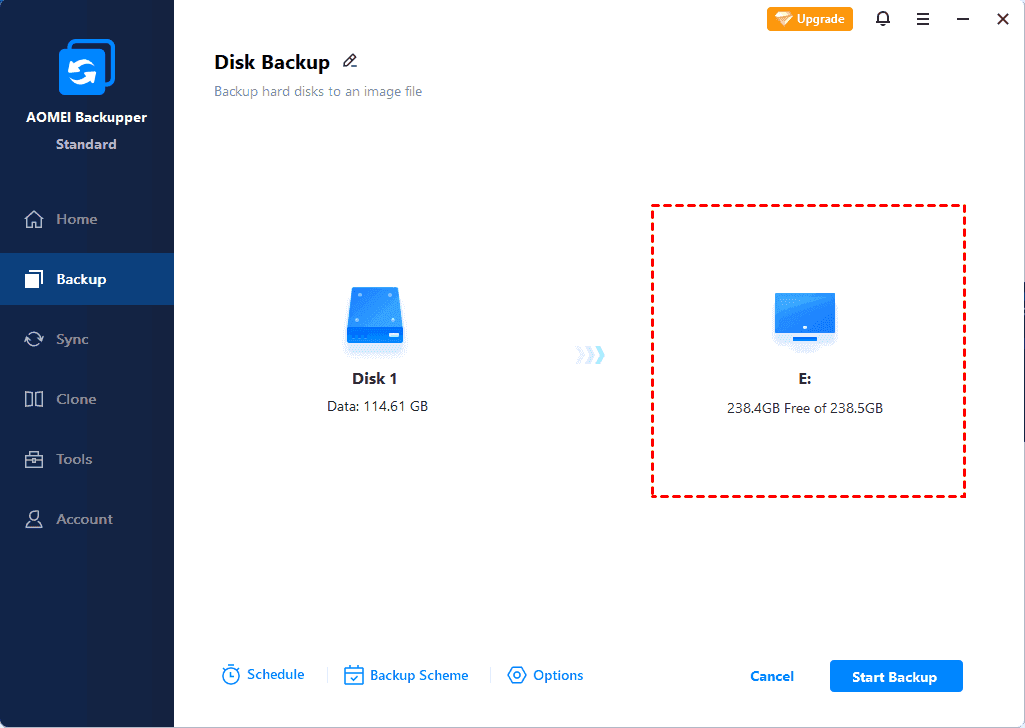
6. Kliknij “Rozpocznij tworzenie kopii zapasowej”, aby rozpocząć tworzenie kopii zapasowej.
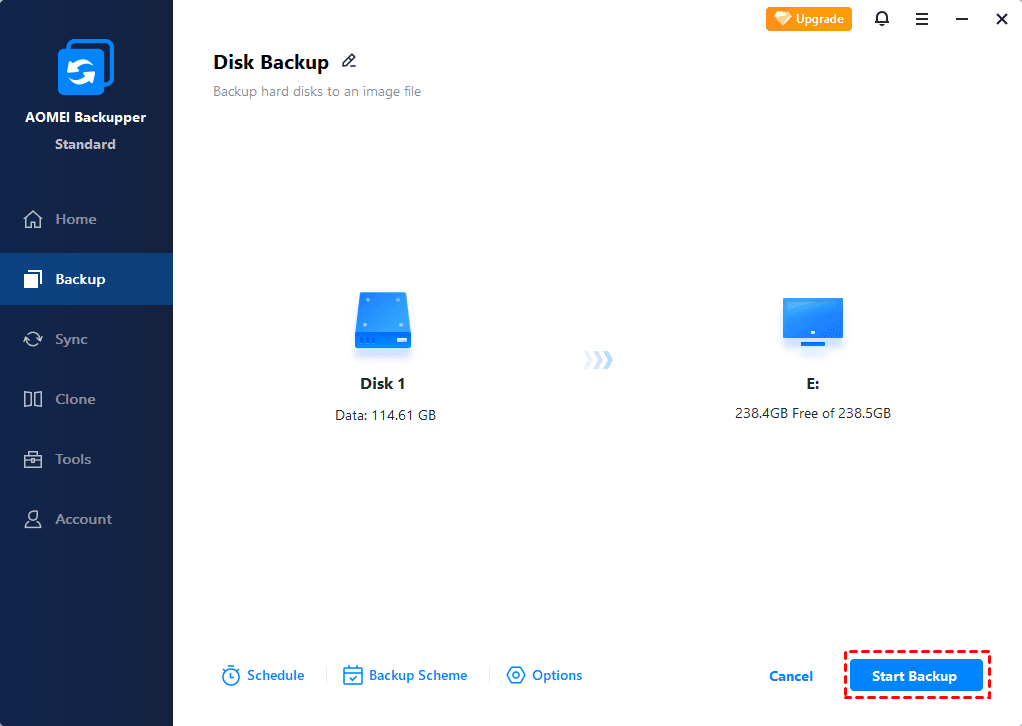
po zakończeniu tworzenia kopii zapasowej możesz wyłączyć komputer i zastąpić uszkodzony dysk nowym. Następnie użyj tego samego nośnika rozruchowego, aby uruchomić komputer i rozpocząć przywracanie kopii zapasowej na nowy dysk. Następnie powinieneś być w stanie załadować system Windows bez odbierania błędu szybkiego dysku twardego 1 303. Dodatkowo, jeśli kupisz nowy komputer, Możesz również przywrócić kopię zapasową do innego komputera sprzętowego. Jeśli potrzebujesz jeszcze bardziej zaawansowanych funkcji, można użyć AOMEI Backupper Professional Edition.
jeśli chcesz chronić nieograniczoną liczbę komputerów w firmie, można wybrać Technik Backupper Aomei. Dzięki wbudowanemu narzędziu Aomei Image Deploy możesz również wdrażać / przywracać plik obrazu systemu na komputerze po stronie serwera do wielu komputerów po stronie klienta w sieci.
Leave a Reply